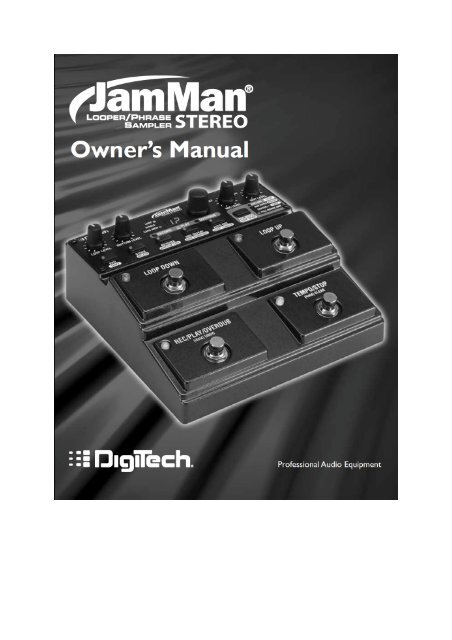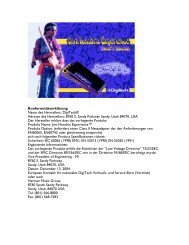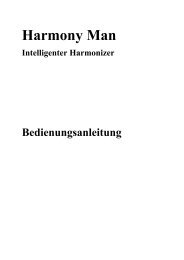JM Stereo Dt - Digitech
JM Stereo Dt - Digitech
JM Stereo Dt - Digitech
Sie wollen auch ein ePaper? Erhöhen Sie die Reichweite Ihrer Titel.
YUMPU macht aus Druck-PDFs automatisch weboptimierte ePaper, die Google liebt.
Die obigen international anerkannten Symbole sollen Sie vor möglichen Gefahren<br />
durch Elektrogeräte warnen. Der Blitz mit Pfeilspitze im gleichseitigen Dreieck soll<br />
den Anwender vor gefährlicher Spannung im Geräteinnern warnen. Das<br />
Ausrufezeichen im gleichseitigen Dreieck soll den Anwender auffordern, im<br />
Bedienungshandbuch nachzuschlagen. Diese Symbole weisen darauf hin, dass sich<br />
im Geräteinnerenkeine Bauteile befinden, die vom Anwender gewartet werden<br />
können. Öffnen Sie das Gerät nicht. Versuchen Sie nicht, das Gerät selbst zu<br />
warten. Überlassen Sie alle Wartungsarbeiten qualifiziertem Fachpersonal. Sollten<br />
Sie das Chassis aus irgendeinem Grund öffnen, erlischt die Herstellergarantie.<br />
Setzen Sie das Gerät niemals Feuchtigkeit aus. Wenn Flüssigkeit über dem Gerät<br />
verschüttet wird, schalten Sie es sofort aus und lassen Sie es von Ihrem Fachhändler<br />
warten. Ziehen Sie bei Gewitter den Netzstecker des Gerätes aus der Steckdose.<br />
Konformitätserklärung<br />
Name des Herstellers: DigiTech®<br />
Adresse des Herstellers: 8760 S. Sandy Parkway<br />
Sandy, Utah 84070, USA<br />
Der Hersteller erklärt, dass das vorliegende Produkt:<br />
Produkt Name: JamMan <strong>Stereo</strong><br />
Produkt Option: (erfordert einen Class II Netzadapter der den Anforderungen von<br />
EN60065, EN60742 oder gleichwertig entspricht) sich nach folgenden Produkt<br />
Spezifikationen richtet:<br />
Sicherheit: IEC 60065 – 01 + Amd 1<br />
EMC: EN 55020: 2006<br />
EN 55024: 1998<br />
FCC Part 15<br />
Ergänzende Informationen:<br />
Das vorliegende Produkt erfüllt die Richtlinien der<br />
Low Voltage Directive 2006/95/EC und der<br />
EMC Directive 2004/108/EC<br />
RoHS Directive 2002/95/EC<br />
WEEE Directive 2002/96/EC<br />
Bezüglich der Direktive 2005/32/EC und der EC Regulation 1275/2008 vom 17.<br />
Dezember 2008, ist dieses Produkt klassifiziert, entworfen und produziert als<br />
Professional Audio Equipment und deswegen von dieser Direktive befreit.
Bezüglich der Direktive 2005/32/EC und der EC Regulation 278/2009 vom 6. April<br />
2009, betrifft diese Regelung Class A (Single Output) externe Stromversorgungen.<br />
Die externe Stromversorgung die bei diesem Produkt verwendet wird, besitzt ein<br />
multiples Ausgangsformat, und ist daher von dieser Direktive befreit.<br />
Vice-President of Engineering - MI<br />
8760 S. Sandy Parkway<br />
Sandy, Utah 84070, USA<br />
Datum: 07. April 2010<br />
Europäischer Kontakt: Ihr nationales DigiTech Verkaufs- und Service Büro (Vertrieb)<br />
oder auch<br />
Harman Music Group<br />
8760 South Sandy Parkway,<br />
Sandy, Utah, 84070 USA<br />
Tel: (801) 566-8800<br />
Fax: (801) 568-7583<br />
WARNUNGEN ZU IHREM SCHUTZ<br />
LESEN SIE BITTE FOLGENDES:<br />
BEWAHREN SIE DIE ANLEITUNGEN GUT AUF.<br />
BEACHTEN SIE ALLE WARNUNGEN.<br />
BEFOLGEN SIE ALLE ANWEISUNGEN.<br />
VERWENDEN SIE ZUR REINIGUNG NUR EIN TROCKENES TUCH.<br />
INSTALLIEREN SIE DAS GERÄT NICHT IN DER NÄHE VON WÄRMEQUELLEN<br />
WIE HEIZKÖRPERN, WÄRMEKLAPPEN, ÖFEN ODER ANDEREN GERÄTEN<br />
(INKLUSIVE VERSTÄRKER), DIE WÄRME ERZEUGEN.<br />
BENUTZEN SIE NUR VOM HERSTELLER EMPFOHLENE BEFESTIGUNGEN UND<br />
ZUBEHÖRTEILE.<br />
ZIEHEN SIE BEI GEWITTERN ODER BEI LÄNGEREM NICHTGEBRAUCH DEN<br />
NETZSTECKER DES GERÄTS AUS DER STECKDOSE.<br />
Bitte umgehen Sie nicht die Sicherheitsmaßnahmen des polarisierten bzw. des<br />
gegen Masse gesicherten Netzsteckers. Ein gesicherter Netzstecker hat zwei Stifte<br />
und eine Massekontakt. Der Massekontakt ist für Ihre Sicherheit. Sollte der<br />
Netztstecker nicht in Ihre Steckdose passen, konsultieren sie einen Elektriker um die<br />
Steckdose auszutauschen.<br />
Stellen Sie sicher, dass niemand auf ihr Netzkabel tritt oder es durch spitze<br />
Gegenstände beschädigt, speziell am Stecker und am anderen Teil des Netzkabels<br />
der in Ihr Gerät gesteckt wird.
Bitte lassen Sie jeglichen Service am Gerät nur von geschultem und qualifiziertem<br />
Fachpersonal durchführen. Ein Service oder eine Reperatur ist nur von Nöten sollte<br />
das Gerät in irgendeiner Form beschädigt worden sein. Beschädigungen können am<br />
Netzkabel auftreten, sobald Flüssigkeiten oder Gegenstände in das Gerät gelangen<br />
oder es Feuchtigkeit oder Regen ausgesetzt war. Es kann sich um Beschädigungen<br />
handeln, sobald das Gerät nicht mehr normal funktioniert oder es runtergefallen ist.<br />
STROMZUFUHR UNTERBRECHEN: Sobald das Gerät in einem Rack eingebaut ist<br />
oder es anderweitig fest installiert ist und dadurch der Zugang zum Stromanschluss<br />
auf der Rückseite des Gerätes nicht gewährleistet ist, kann das Stromkabel in eine<br />
Mehrfachsteckdose (weiter)geführt werden, die mit einem separaten Ein- bzw.<br />
Ausschalter ausgestattet ist. Die Sicherheitsmaßnahmen gelten wie oben<br />
beschrieben weiterhin was die Pole und die Kontakte betrifft. Des Weiteren sollten im<br />
Falle einer Installation die einzelnen Stromleiter mit einem Minimum Abstand von 3<br />
mm zu jedem Pol installiert werden.<br />
WASSER UND FEUCHTIGKEIT: Benutzen Sie Geräte nicht in der Nähe von Wasser<br />
(z.B. Badewanne, Waschschüssel, Spülbecken, Wäschezuber, nasser Keller,<br />
Schwimmbecken usw.). Lassen Sie keine Gegenstände und Flüssigkeiten durch<br />
Öffnungen ins Gehäuseinnere gelangen.<br />
Anmerkung: Die Information die in dieser Anleitung enthalten ist, kann jederzeit vom<br />
Hersteller ohne besondere Hinweise abgeändert werden. Einige Abschnitte und<br />
Informationen können des Weiteren unvollständig oder falsch sein, da nicht<br />
dokumentierte Änderungen am Produkt oder am Betriebssystem des Produktes nach<br />
der Drucklegung vorgenommen wurden. Die Information die in dieser Anleitung<br />
enthalten ist, ersetzt vorhergehende Versionen der Anleitung.<br />
WARNUNG: BRITISCHE NETZSTECKER<br />
Ein verschweißter Netzstecker,der vom Netzkabel abgeschnitten wurde, ist nicht<br />
mehr sicher. Entsorgen Sie den Netzstecker bei einer geeigneten Einrichtung.<br />
SIE DÜRFEN UNTER KEINEN UMSTÄNDEN EINEN BESCHÄDIGTEN ODER<br />
ABGESCHNITTENEN NETZSTECKER IN EINE 13 AMPÈRE NETZSTECKDOSE<br />
STECKEN.<br />
Benutzen Sie den Netzstecker nur bei geschlossener Sicherungsabdeckung. Ersatz-<br />
Sicherungsdeckel erhalten Sie bei Ihrem örtlichen Einzelhändler. Verwenden Sie als<br />
Ersatzsicherung UNBEDINGT den Typ 13 Ampère, ASTA zugelassen für BS1362.<br />
Wollen Sie dieses Produkt entsorgen, entsorgen Sie es nicht mit Ihrem gewöhnlichen<br />
Haushaltsmüll. Es gibt eine spezielle Sammelstelle, um elektronische Geräte<br />
fachgerecht zu entsorgen. Elektronische Geräte erfordern bei der Entsorgung gemäß<br />
der Gesetzgebung besondere Behandlung, um deren Wertstoffe zu recyceln.<br />
Private Haushalte in 25 Mitgliedsstaaten der EU, in der Schweiz und in Norwegen,<br />
können ihre Elektrogeräte kostenfrei in so genannten Wertstoffverwertungsanlagen<br />
oder bei Elektrofachhändlern abgeben (nur wenn Sie ein Neugerät erstanden<br />
haben).
In Ländern die nicht im vorangegangenen Abschnitt erwähnt wurden, informieren Sie<br />
sich bei Ihrer lokalen Entsorgungsbehörde über die korrekte Art Elektromüll zu<br />
entsorgen.<br />
Indem Sie diese Richtlinien befolgen, stellen Sie sicher, dass Ihr entsorgtes<br />
Elektrogerät die angebrachte Behandlung zur Entsorgung erfährt, die wieder<br />
verwendbaren Wertstoffe gesichert und recycelt werden und Sie beugen möglichen<br />
negativen Effekten vor, schützen dadurch die Umwelt und die menschliche<br />
Gesundheit.
Inhaltsangabe<br />
Überblick (1)<br />
Schnelleinstieg (2)<br />
Vorderseite (8)<br />
Rückseite (12)<br />
Verbindungen herstellen (14)<br />
Eine Loop auswählen (18)<br />
Eine Loop aufnehmen – Inst/Mic Eingang (19)<br />
Auto Record Betriebsart (20)<br />
Eine Loop aufnehmen mit Auto Record (21)<br />
Overdubs aufnehmen (22)<br />
Undo/Redo und Clear Funktionen (24)<br />
Undo bei einem Overdub (24)<br />
Redo bei einem Overdub (24)<br />
Clear bei einem Overdub/oder nicht gespeicherten Phrasen (24)<br />
Das Aufnehmen einer Loop – Aux Eingang (25)<br />
Die verschiedenen Stop Funktionen (27)<br />
Verwendung von Auto-Quantize Looping (28)<br />
Das Abspeichern und kopieren von Loops (29)<br />
Taktarten (31)<br />
Das Einstellen des Loop Tempos für Aufnahmen (31)<br />
Time Stretching einer Loop (32)<br />
Time Stretch bei einer gestoppten Loop (33)<br />
Time Stretch bei einer laufenden Loop (34)<br />
Loop/Einzelne Phrasen (34)<br />
Rhythmus Typ (36)<br />
Rhythmus Ausgang (37)<br />
Löschen einzelner Loops/Phrasen (37)<br />
Löschen aller Loops im internen Speicher (39)<br />
Das Benutzen der optionalen SD/SDHC Speicherkarte (40)<br />
Das Formatieren der SD Karte (40)<br />
Unformatierte Karten (41)<br />
Löschen aller Loops im externen Speicher (SD Karte) (41)<br />
Optionaler FS3X Fußschalter (44)<br />
Multi Loop Wiedergabe mit den FS3X (45)<br />
JamManager Librarian Software (46)<br />
Factory Reset (46)<br />
Gerätemerkmale (48)
Überblick<br />
Herzlichen Glückwunsch und vielen Dank, dass sie sich für den JamMan® <strong>Stereo</strong><br />
Looper/Phrase Sampler entschieden haben!<br />
Der JamMan <strong>Stereo</strong> bietet 99 interne Speicherplätze, die bis 35 Minuten<br />
Aufnahmekapazität bieten. Mit einer Erweiterung durch eine SD Speicherkarte<br />
erhalten sie weitere 99 Speicherplätze und erweitern ihre Aufnahmezeit bei<br />
Maximalausbau auf 16 Stunden! Der JamMan <strong>Stereo</strong> bietet ihnen echtes <strong>Stereo</strong><br />
Looping, Rückwärts Wiedergabe, und einen XLR Mikrofoneingang, wodurch der<br />
JamMan ideal als Playbackmaschine oder für DJ Anwendungen einzusetzen ist.<br />
Der JamMan <strong>Stereo</strong> bietet ihnen des Weiteren eine USB Verbindungsmöglichkeit zu<br />
ihrem Computer. Dank des kostenlosen Programms <strong>Digitech</strong> JamManagerTM<br />
können sie ihre Loops organisieren und immer genau die Loops in ihren JamMan<br />
reinladen die sie zu ihrem Auftritt benötigen.<br />
Leistungsmerkmale:<br />
- Speichern sie 35 Minuten <strong>Stereo</strong>, CD qualitative Loops im internen Speicher<br />
mit 99 Speicherplätzen<br />
- die optionale SDHC Speicherkarte kann über 16 Stunden <strong>Stereo</strong>, CD<br />
qualitative Loops in weiteren 99 Speicherplätzen speichern. Somit haben sie<br />
198 Speicherplätze insgesamt*<br />
- Rückwärts Playback<br />
- Der kostenlos ladbare JamManager Librarian geeignet für PC und Mac<br />
archiviert und organisiert ihre Loops über eine USB Verbindung.<br />
- Automatisch quantisierbares Looping<br />
- Der Aux Eingang ermöglicht es ihnen Musik vom CD oder MP3 Player zu<br />
importieren.<br />
- 3 Stopp Arten (Stop, Finish, und Fade)<br />
- Time Stretching ermöglicht es ihnen loops zu verlangsamen oder schneller zu<br />
machen ohne die Tonhöhe zu verlieren<br />
- Der symmetrisierte XLR Mikrofon Eingang mit seinem Eingangsregler ist<br />
perfekt für dynamische bzw. sich selbst mit Strom versorgende Mikrofone<br />
- Metronome mit verschiedenen Rhythmus Klängen und Taktarten<br />
- Automatische Aufnahme Funktion<br />
- Optionaler Fußschalter damit sie ihre Hände am Instrument lassen können<br />
* mit optionaler 16GB oder größeren SDHC Speicherkarte<br />
1
Schnelleinstieg<br />
1. Die Anschlüsse herstellen<br />
Bevor sie den JamMan <strong>Stereo</strong> einschalten:<br />
a. Stellen sie die Verbindungen her<br />
1. Schließen sie ihre Gitarre oder ihren Bass an den Eingang LEFT (Mono) IN auf<br />
der Rückseite des JamMan <strong>Stereo</strong>s an.<br />
2. Schließen sie ihren Verstärker am Ausgang LEFT (Mono) OUT des JamMans an.<br />
Oder benutzen sie diesen Ausgang um einen Kanal ihres Mischers zu belegen.<br />
b. Schließen sie die Stromversorgung an<br />
1. Schalten sie den JamMan und ihren Verstärker oder ihren Mixer aus.<br />
2. Drehen sie folgende Kontrollen am JamMan auf ihre jeweiligen Minimumwerte<br />
(Linksanschlag): LOOP LEVEL, RHYTHM LEVEL, MIC LEVEL, INST LEVEL<br />
3. Schließen sie ihre mitgelieferten Stromversorgung PS-0913B am betreffenden<br />
Eingang am JamMan an.<br />
4. Stecken sie die Stromversorgung in eine geeignete Steckdose<br />
5. Schalten sie ihren Verstärker oder ihren Mixer ein, und bringen sie anhand des<br />
Faders oder ihrer Lautstärkekontrolle die gewünschte Lautstärke ein.<br />
2. Eine unbespielte Loop anwählen<br />
Drehen sie am SELECT Regler oder benutzen sie die LOOP UP/LOOP DOWN<br />
Fußschalter, bis die LOOP LED und die SINGLE LED nicht leuchten.<br />
2
Drehen sie an diesem Regler<br />
Bis keine dieser LEDS leuchtet<br />
3. Wählen sie ihren Aufnahme Modus<br />
Drücken sie den Knopf REC MODE wiederholt bis die LED INST/MIC leuchtet<br />
3<br />
Drücken sie diesen Knopf<br />
Bis die<br />
LED<br />
INST/MIC<br />
leuchtet
4. Das Einstellen des Aufnahme Pegels<br />
Bringen sie die Regler INST LEVEL und LOOP LEVEL auf eine 12 Uhr Stellung. Den<br />
Regler RHYTHM LEVEL stellen sie auf 9 Uhr ein.<br />
Stellen sie den Regler LOOP LEVEL auf 12 Uhr Stellen sie den INST LEVEL auf<br />
und den RHYTHM LEVEL auf 9 Uhr ein 12 Uhr ein<br />
5. Beginnen sie mit der Aufnahme<br />
Drücken sie den REC/PLAY/OVERDUB Fußschalter (links unten), um die Aufnahme<br />
zu starten. Während der Aufnahme wird die LED des Fußschalters und die RECORD<br />
LED rot leuchten.<br />
4
Drücken sie den REC/PLAY/OVERDUB Fußschalter<br />
Links unten<br />
Während der Aufnahme leuchtet die RECORD LED und die LED des REC/PLAY/<br />
OVERDUB Fußschalters durchgehend rot<br />
5
Stellen sie die<br />
Lautstärke<br />
der Regler<br />
LOOP LEVEL<br />
und RHYTHM<br />
LEVEL wie<br />
gewünscht<br />
ein<br />
6. Starten sie die Wiedergabe der Loop<br />
Drücken sie den Fußschalter REC/PLAY/OVERDUB links unten um den Loop Punkt<br />
(Ende der Loop) zu setzen und die Wiedergabe zu starten. Die Wiedergabe startet<br />
natürlich am Anfang ihrer Aufnahme. Die LED des Fußschalters<br />
REC/PLAY/OVERDUB und die PLAY LED leuchten durchgehend grün. Stellen sie<br />
die Abhörlautstärke des LOOP LEVELS und des RHYTHM LEVELS wie gewünscht<br />
ein.<br />
6<br />
Drücken sie den FS<br />
REC/PLAY/OVERDUB, um<br />
die Aufnahme zu stoppen<br />
und die Wiedergabe zu<br />
starten<br />
Die LED PLAY leuchtet<br />
Während der Wiedergabe leuchtet die LED RECORD und die<br />
des Fussschalters REC/PLAY/OVERDUB durchgehend grün
Drücken die<br />
den Knopf<br />
STORE<br />
zweimal, um<br />
die Loop abzuspeichern<br />
7. Stopp Playback/Abspeichern der Loop<br />
Drücken den Fußschalter TEMPO/STOP unten rechts um die Wiedergabe zu<br />
stoppen. Drücken sie dann den Knopf STORE zweimal um die Loop abzuspeichern.<br />
7<br />
Drücken sie als erstes den Fussschalter<br />
TEMPO/STOP unten rechts um die<br />
Wiedergabe zu stoppen
Vorderseite<br />
1. Loop Level<br />
Steuert die Wiedergabe Lautstärke der Loop oder der Phrase.<br />
2. Rhythm Level<br />
Steuert die Lautstärke der Rhythmus Richtlinie.<br />
3. Loop/Single/Card Mem LEDs<br />
Loop LED<br />
Die Grünleuchtende LED zeigt an ob der Loopspeicherplatz auf Dauerwiedergabe<br />
eingestellt ist. Die Dauerwiedergabe ist die werksseitige Einstellung eines<br />
Loopspeicherplatzes, was bedeutet dass die Audiophrase die eingespielt wird als<br />
Loop kontinuierlich wiederholt wird bis die Stopp Funktion getätigt wird. Loops<br />
können in Einzelwiedergaben umgewandelt werden und umgekehrt. Die Loop LED<br />
blinkt während der Verarbeitung der eingespielten Phrase, bei der der interne oder<br />
der externe Speicher angesprochen wird (das laden einer Loop, Time Stretching,<br />
oder das Abspeichern bzw. kopieren einer Loop).<br />
Single<br />
Diese gelb leuchtende LED zeigt ihnen an, dass der Speicher auf Wiedergabe
eingestellt ist, sobald die Play Funktion aktiviert wurde. Einmalig wiedergegebene<br />
Phrasen können in Loops umgewandelt werden und umgekehrt. Die Loop LED blinkt<br />
während der Verarbeitung der eingespielten Phrase, bei der der interne oder der<br />
externe Speicher angesprochen wird (das laden einer Loop, Time Stretching, oder<br />
das Abspeichern bzw. kopieren einer Loop).<br />
Card Mem<br />
Diese rot leuchtende LED, leuchtet sobald sie Loops von der optionalen SD Karte<br />
aufrufen. Sollte diese LED aus sein verwenden sie Loops die im internen Speicher<br />
liegen.<br />
4. Anzeige<br />
Der Hauptzweck der Anzeige ist es den Speicherplatz der gegenwärtig anliegenden<br />
Loop anzuzeigen. Sie zeigt des Weiteren Informationen während des Abspeicherns<br />
oder des Kopieren von Loops, Einstellungsoptionen, Informationen zum löschen von<br />
Loops, Time Stretching und Informationen zum Formatierungsvorgang.<br />
5. Select Regler<br />
Der Loop Select Knopf wird dazu verwendet um verschiedene Loop Speicherplätze<br />
anzuwählen, und um andere Optionen auszuwählen in verschiedenen Betriebsarten<br />
(wie zum Beispiel Time Signature und Rhythmus Art).<br />
6. Mic Level Regler<br />
Dieser Regler steuert das Eingangssignal der XLR Mic Eingangsbuchse.<br />
7. Peak LED<br />
Diese LED leuchtet sobald ein Signal am Instrument, Mic, oder Aux Eingang des<br />
JamMan® <strong>Stereo</strong>s anliegt. Diese LED leuchtet grün sobald ein Signal anliegt, gelb<br />
sobald sich dieses Signal dem Übersteuerungspunkt der A/D Wandlung nähert, und<br />
rot wenn das Signal den Eingang übersteuert. Eine gute Ausgangsbasis ist es, die<br />
Regler Inst Level und Loop Level auf eine 12 Uhr Position zu bringen, sobald sie eine<br />
elektrische Gitarre oder Bass verwenden. Das sichert ihnen ein konstantes Signal<br />
des JamMan <strong>Stereo</strong>s, sobald sie an einen Verstärker angeschlossen sind. Für alle<br />
anderen Anwendungen stellen sie den Input Level Regler so ein, dass die LED<br />
meistens gelb leuchtet, jedoch selten rot. Sollte der Aux Eingang verwendet werden,<br />
stellen sie den Ausgangspegel des Mp3 oder CD Players so ein, dass der<br />
Eingangslevel im angeratenen Bereich liegt.<br />
8. Instrument Level Regler<br />
Dieser Regler reguliert den Eingangspegel der Signale die an den Eingängen Left<br />
(Mono) und Right anliegen.<br />
9. Record Mode/Stop Modi LEDs<br />
Inst/Mic (Stop) LED<br />
Diese LED zeigt an, dass die Instrument/Mic Eingänge zur Aufnahme ausgewählt<br />
wurden. Sobald der Shift Knopf gedrückt ist, leuchtet diese LED, sofern „Stop“ im<br />
Stop Modus der Loop ausgewählt ist.<br />
Aux Eingang (Finish) LED<br />
Diese LED zeigt an, dass der Aux Eingang zur Aufnahme ausgewählt wurde. Sobald<br />
der Shift Knopf gedrückt ist, leuchtet diese LED, sofern „Finish“ im Stop Modus für<br />
die Loop ausgewählt ist.
Center – (Fade) LED<br />
Diese LED leuchtet sobald der Aux Eingang zur Aufnahme mit der Center Minus<br />
Funktion ausgewählt ist – lesen sie in der betreffenden Sektion nach, um mehr zu<br />
dieser Funktion zu erfahren. Sobald der Shift Knopf gedrückt ist, leuchtet diese LED,<br />
sofern „Fade“ im Stop Modus für die Loop ausgewählt ist.<br />
Full Range Amp LED<br />
Diese LED leuchtet sobald der Aux Eingang zur Aufnahme ausgewählt ist. Das<br />
Eingangssignal wird mit einer Equalizerkurve aufgenommen, sodass es seine<br />
Originalität behält, wenn es durch einen Gitarrenverstärker (der ja Frequenzen<br />
beschneidet) wiedergegeben wird.<br />
10. Aufnahme Modus (Stop Modus) Knopf<br />
Drücken sie diesen Knopf, um den Eingang auszuwählen der das aufzunehmende<br />
Signal empfängt: Inst/Mic oder Aux Eingang mit der Option “Center Minus” und/oder<br />
Full Range Amp (angezeigt durch die LED neben dem Knopf). Drücken sie diesen<br />
Knopf während die SHIFT LED leuchtet, können sie eine der drei Stop Modi<br />
auswählen: Stop, Finish, oder Fade, angezeigt durch die LEDs neben dem Knopf.<br />
11. Auto Record (Loop/Single) Knopf<br />
Drücken sie diesen Knopf, um die Auto Record Funktion für alle unbespielten<br />
Loopspeicherplätze auszuwählen. Ist diese Funktion ausgewählt, können sie den<br />
Beginn der Aufnahme durch ihr Spiel auslösen. Drücken sie diesen Knopf während<br />
die SHIFT LED leuchtet, können sie die Wiedergabe Art der Aufnahme verändern.<br />
Leuchtet die LOOP LED, spielt der JamMan ihre Aufnahme in einer Endlosschleife<br />
ab, bis sie Stop drücken. Leuchtet die SINGLE LED spielt der JamMan ihre<br />
Aufnahme nur einmal ab und stoppt dann die Wiedergabe.<br />
12. Dry Defeat (Time Signature) Knopf<br />
Halten sie diesen Knopf gedrückt um das trockene Signal das durch den JamMan<br />
läuft zu unterdrücken. Dry Defeat sollte benutzt werden sofern sie einen Verstärker<br />
mit paralleler Effektschleife haben oder den JamMan in einen Aux Weg am Mischpult<br />
einbinden. Drücken sie diesen Knopf während die SHIFT LED leuchtet, können sie<br />
die Taktart verändern. Bitte beachten sie, dass sie nur die Taktart verändern können,<br />
solange der Loopspeicherplatz unbelegt ist.<br />
13. Loop Up Fußschalter<br />
Dieser Fußschalter lässt sie eine Loop höher springen in der Liste der<br />
Loopspeicherplätze. Indem sie diesen Schalter gedrückt halten, bewegen sie sich<br />
schneller durch die Loopspeicherplätze des internen und externen Speichers.<br />
14. Tempo/Stop (Hold) Clear Fußschalter<br />
Dieser Fußschalter stoppt die Aufnahme, die Wiedergabe und die Overdub<br />
Aufnahme. Eine weitere Funktion ist die Tempo Eingabe vor einer Aufnahme einer<br />
Loop, und die Veränderung eines Tempos einer aufgenommenen Loop. Indem sie<br />
diesen Fußschalter für ca. 2 Sekunden lang gedrückt halten, können sie den<br />
gesamten Inhalt einer Loop löschen, sofern diese noch nicht gesichert wurde. Indem<br />
man diesen Schalter gedrückt hält, kann man des Weiteren das gespeicherte Tempo<br />
einer Loop nach einer Veränderung wieder herstellen.<br />
10
15. Rec/Play/Overdub (Hold) Undo Fußschalter<br />
Dieser Fußschalter wird dazu benutzt, Aufnahmen zu machen, Aufnahmen<br />
wiederzugeben, und Overdub Aufnahmen zu machen. Indem sie diesen Fußschalter<br />
zwei Sekunden lang gedrückt halten, können sie ihren letzten Overdub ungeschehen<br />
machen (Undo) oder ihn sollten sie ihre Meinung ändern wieder herstellen (Redo).<br />
16. Loop Down Fußschalter<br />
Dieser Fußschalter lässt sie eine Loop tiefer springen in der Liste der<br />
Loopspeicherplätze. Indem sie diesen Schalter gedrückt halten, bewegen sie sich<br />
schneller durch die Loopspeicherplätze des internen und externen Speichers.<br />
17. Reverse (Rhythm Type) Knopf<br />
Drücken sie diesen Knopf, um eine Aufnahme umgekehrt wiederzugeben. Drücken<br />
sie diesen Knopf während die SHIFT LED leuchtet, können sie den Klang des<br />
Rhythmus Instrumentes verändern. Drehen sie am Knopf SELECT um das<br />
Rhythmus Instrument zu verändern. Sie können die Änderungen natürlich nur dann<br />
hören sofern sie den Regler Rhythm aufgedreht haben und eine Loop gerade läuft.<br />
18. Store (Delete) Knopf<br />
Drücken sie diesen Knopf, um Änderungen einer Loop in einen Speicherplatz zu<br />
sichern. Dieser Knopf leuchtet, sobald eine Änderung vorgenommen wurde, um<br />
anzuzeigen, dass sie diese Änderung abspeichern müssen, wollen sie sie später<br />
wieder aufrufen. Drücken sie diesen Knopf während die SHIFT LED leuchtet, löschen<br />
sie den Audioinhalt des anliegenden Loopspeicherplatzes.<br />
19. Exit (Shift) Knopf<br />
Drücken sie diesen Knopf, um bestimmte Funktionen abzubrechen (Store, Delete),<br />
oder um die sekundären Funktionen des Shift Knopfes aufzurufen oder zu<br />
deaktivieren. Shift ist immer dann aktiv, wenn die LED leuchtet.<br />
20. Record/Play/Overdub Status LEDs<br />
Indiziert welche Funktion während einer Darbietung aktiv ist.<br />
11
Rückseite<br />
1. Mic Eingang<br />
Schließen sie hier ihr Mikrofon an. Der Eingang toleriert dynamische (low<br />
impedance) oder sich selbst mit Strom versorgende Kondensator Mikrofone. Der<br />
Mikrofoneingang wird auf beide Kanäle (links und rechts) der Loop des JamMan®<br />
<strong>Stereo</strong>s aufgenommen.<br />
2. Left (Mono) und Right Ausgänge<br />
Schließen sie den Left (Mono) Ausgang an den Eingang ihres Gitarrenverstärkers<br />
an. Wahlweise auch an einem Kanal ihres Mischers, oder dem Eingang eines<br />
weiteren Effektgerätes, oder auch am Effekt Return ihres Verstärkers. Schließen sie<br />
den rechten Ausgang an einen zweiten Verstärker an, oder benutzen sie einen<br />
zweiten Kanal an ihrem Mischer.<br />
3. Left (Mono) und Right Eingänge<br />
Schließen sie ihr Instrument, oder den Ausgang eines anderen Effektgerätes, oder<br />
den Effekt Send ihres Verstärkers an den linken Eingang des JamMans an. Signale<br />
werden auf beiden Ausgangskanälen gehört, auch wenn nur der Mono Eingang am<br />
JamMan belegt ist. Schließen sie ein zweites Instrument, oder den zweiten Ausgang<br />
eines Effektgerätes am rechten Eingang des JamMans an, um einen <strong>Stereo</strong> Betrieb<br />
zu gewährleisten. Der linke und rechte Kanal wird getrennt behandelt, und auch<br />
getrennt wieder aus dem JamMan herausgegeben. Somit bleibt eine<br />
<strong>Stereo</strong>anwendung auch ein echtes <strong>Stereo</strong>bild.<br />
4. Kopfhörer Ausgang<br />
Das ist ein <strong>Stereo</strong> Kopfhörer Ausgang, der es ermöglicht den JamMan® <strong>Stereo</strong> zu<br />
benutzen, ohne ihn an einen Verstärker oder Mischer anzuschließen. Dieser<br />
Ausgang verwendet das gleiche Signal das auch an den Klinkenausgängen anliegt.<br />
12
Sollte der JamMan in Mono verwendet werden, liegt auch am Kopfhörerausgang ein<br />
Mono Signal an.<br />
5. Aux Eingang<br />
Dieser 1/8” Eingang akzeptiert Mono oder <strong>Stereo</strong> Line Pegel Signale von einem CD<br />
oder MP3 Player. Ist die Option Aux Input Minus Center gewählt, wird jede <strong>Stereo</strong><br />
Quelle in Mono umgewandelt bei der Aufnahme.<br />
6. Rhythmus Ausgangsbuchse<br />
Benutzen sie diesen Ausgang um die Rhythmus Richtline (Metronom) vom<br />
Audiosignal zu trennen. Indem sie ein Kabel an diesen Ausgang anschließen, wird<br />
die Rhythmus Richtlinie aus den beiden Ausgängen herausgenommen.<br />
7. Fußschalter Buchse<br />
An diese Buchse schließt man den optionalen FS3X Fußschalter an, um Funktionen<br />
wie Reverse, Undo und Tempo fernzusteuern.<br />
8. SD/SDHC Card Slot<br />
Der JamMan® <strong>Stereo</strong> akzeptiert SD/SDHC Speicherkarten um seinen Speicher zu<br />
vergrößern. Neue Karten sollten vor Verwendung formatiert werden. Der JamMan<br />
<strong>Stereo</strong> ist kompatibel mit optionalen SD/SDHC Speicherkarten bis zu einer Größe<br />
von 32GB. Indem sie eine Speicherkarte verwenden erhöhen sie zusätzlich die<br />
Anzahl der Loopspeicherplätze von 99 auf 198 Loops. Der JamMan <strong>Stereo</strong> wird mit<br />
35 Minuten internem Speicher ausgeliefert.<br />
9. USB Buchse<br />
Der USB Anschluss ermöglicht ihnen einen PC oder Mac an den Looper<br />
anzuschließen, und sodurch Loops zu archivieren, indem sie die JamManagerTM<br />
Loop Librarian Software, kostenlos bei www.digitech.com herunterladen.<br />
10. Stromversorgungsbuchse<br />
Schließen sie den mitgelieferten PS-0913B AC Stromversorger hier an. Der<br />
JamMan® <strong>Stereo</strong> kann nur mittels eines externen Stromversorgung mit Strom<br />
versorgt werden.<br />
13
Verbindungen herstellen<br />
14
Mikrofon/Gesangs Anwendung<br />
15
MP3/CD Player/Kopfhörer<br />
Playback/Halbplayback Maschine<br />
16<br />
Playbacks ohne Rhythmus<br />
Richtlinie<br />
Audiosignal der<br />
Loop mit<br />
Rhythmus<br />
Richtlinie
Eine Loop auswählen<br />
Der JamMan® <strong>Stereo</strong> besitzt zwei Bänke in denen man seine Loops abspeichern<br />
kann, intern und extern auf SD Karte. In jeder dieser Bänke finden sie 99<br />
Speicherplätze, also insgesamt 198 Speicherplätze, sofern eine SD Karte installiert<br />
ist. Die Speicherbank der Speicherkarte ist nur verfügbar, sofern eine Speicherkarte<br />
eingesetzt ist.<br />
Um Loops anzuwählen, drücken sie entweder einen der beiden Fußschalter LOOP<br />
Up oder LOOP DOWN, oder benutzen sie den Regler LOOP SELECT gleich neben<br />
der Anzeige.<br />
Indem sie den Fußschalter LOOP UP drücken, springen sie zu dem<br />
Loopspeicherplatz über dem gegenwärtig anliegenden Loopspeicherplatz. Indem sie<br />
den Fußschalter LOOP DOWN drücken, springen sie zu dem Loopspeicherplatz<br />
unter dem gegenwärtig anliegenden Loopspeicherplatz. Indem sie einen der beiden<br />
Fußschalter gedrückt halten, bewegen sie sich schneller durch die<br />
Loopspeicherplätze in der jeweiligen Richtung. Die Anzeige zeigt ihnen die<br />
Speicherplatznummer, während sie sich durch die Bank bewegen.<br />
Sobald sie den Loop Speicherplatz 99 erreicht haben, und dann LOOP UP drücken,<br />
springt die Anzeige wieder auf den Speicherplatz 1. Umgekehrt drücken sie LOOP<br />
DOWN beim Speicherplatz 1 erreichen sie den Speicherplatzes 99. Sollte eine<br />
optionale Speicherkarte installiert sein, springt sie Anzeige nach erreichen der Loop<br />
99 zum ersten Loop Speicherplatz der SD Karte. Sie können anhand der LED Card<br />
Mem erkennen in welcher Bank sie sich befinden.<br />
Beim Ladevorgang einer Loop, blinkt je nach Einstellung entweder die LOOP oder<br />
SINGLE LED, da die Loop aus einem der beiden Speicher hochgeladen wird. In<br />
dieser Zeit, kann man weder Abspeichern oder Kopieren, oder das Tempo<br />
verändern. Derartige Manöver werden ignoriert, „bu“ wird als Meldung im Display<br />
gezeigt, um darauf hinzuweisen, dass der JamMan <strong>Stereo</strong> mit dem hochladen einer<br />
Loop beschäftigt ist.<br />
17
Loop Down<br />
Fussschalter<br />
Loop Select Knopf<br />
Loop up<br />
Fussschalter<br />
Eine Loop aufnehmen – Inst/Mic Eingang<br />
Der JamMan® <strong>Stereo</strong> wurde entworfen, um einfach und intuitiv bedienbar zu sein<br />
und gleich nach dem Auspacken eingesetzt zu werden. Diese Sektion in dieser<br />
Anleitung erklärt, wie man eine Phrase/Loop aufnimmt und sie wiedergibt. Sie sollten<br />
nun ein Instrument, eine Mikrofon am XLR Eingang oder eine Audioquelle an dem<br />
1/4” Eingang angeschlossen haben, bevor sie weiterlesen.<br />
Anmerkung: Die maximale Länge einer Loop wurde im JamMan auf 10 Minuten pro<br />
Loop begrenzt.<br />
1. Wählen sie einen leeren Loopspeicherplatz indem sie den Loop Select Knopf,<br />
oder einen der beiden Fußschalter Loop Up/Loop Down benutzen (die LOOP und<br />
SINGLE LEDs sind bei leeren Speicherplätzen aus).<br />
2. (Optional) Sollten sie eine Rhythmus Richtlinie brauchen, müssen sie nun das<br />
Tempo einstellen. Die Rhythmus Richtlinie kann aber erst gehört werden, wenn das<br />
Tempo eingestellt ist. Sie können das Tempo einstellen, indem sie im Takt auf den<br />
Tempo/Stop Fußschalter treten. Stellen sie mittels des Reglers Rhythm Level eine
passende Lautstärke ein. Der Tempo/Stop Fußschalter blinkt nun im eingegebenen<br />
Tempo.<br />
3. (Optional) Stellen sie die Taktart falls gewünscht auf eine andere als 4/4 ein.<br />
4. Drücken sie den Rec/Play/Overdub Fußschalter und beginnen sie zu<br />
spielen/singen, um die Aufnahme zu starten. Sollte ein Tempo festgelegt sein, hören<br />
sie bevor die Aufnahme startet, einen Takt quasi als Einzähler. Die LED des<br />
Rec/Play/Overdub Fußschalters leuchtet nun durchgehend rot, die LOOP LED<br />
leuchtet außerdem, und die Aufnahme startet. Sollte kein Tempo eingestellt worden<br />
sein, beginnt die Aufnahme unmittelbar mit dem betätigen des Rec/Play/Overdub<br />
Fussschalters.<br />
5. Sind sie soweit den Endpunkt ihrer Loop oder Phrase zu setzen, drücken sie den<br />
Rec/Play/Overdub Fußschalter, mit dem Resultat, dass die Loop sofort von Anfang<br />
an spielt. Die LED des REC/PLAY/OVERDUB Fußschalters und die PLAY Status<br />
LED leuchten durchgehend grün.<br />
6. Drücken sie den Tempo/Stop Fußschalter, um die Wiedergabe der Loop zu<br />
stoppen. Sind sie fertig mit ihren Aufnahmen, leuchtet der Store Knopf, um<br />
anzuzeigen, dass sie die Aufnahme abspeichern müssen um sie später wieder<br />
aufzurufen.<br />
19
Auto Record Betriebsart<br />
Die JamMan® <strong>Stereo</strong>’s Auto Record Funktion ermöglicht es ihnen Aufnahmen<br />
automatisch starten zu lassen, oder sie zu starten indem sie anfangen zu spielen.<br />
Sobald die Funktion eingeschaltet ist, greift sie bei allen leeren Loopspeicherplätzen;<br />
sie können die Auto Record Funktion jedoch nicht bei existierenden Loops<br />
verwenden. Drücken sie den REC/PLAY/OVERDUB Fußschalter einmal, um den<br />
JamMan scharf zu schalten, aber die Aufnahme erst zu starten, wenn sie anfangen<br />
zu spielen (die RECORD Status und REC/PLAY/OVERDUB LEDs blinkt rot sobald<br />
der JamMan scharf geschaltet ist). DerJamMan „hört“ nun auf den Eingang, und<br />
startet die Aufnahme in dem Moment, in dem ein Signal am Eingang ankommt.<br />
Sollten sie ein Tempo eingegeben haben, während die Auto Record Funktion<br />
aktiviert wurde, fängt die Rhythmus Richtlinie an zu spielen, sobald sie spielen.<br />
In dem sie den REC/PLAY/OVERDUB Fußschalter drücken, schalten sie den<br />
JamMan <strong>Stereo</strong> bereit für eine Aufnahme. Sobald ein Eingangssignal erkannt wird,<br />
startet die Aufnahme.<br />
Selbst wenn sie zu einem anderen leeren Loopspeicherplatz wechseln bei<br />
eingeschalteter AUTO REC Funktion, bleibt diese aktiv (der AUTO REC Knopf<br />
leuchtet nicht sobald sie ein belegtes Preset anwählen).<br />
Um die Auto Record Funktion auszuschalten, drücken sie den Auto Rec Knopf bis<br />
die LED ausgeht.<br />
Auto Rec Knopf
Eine Loop aufnehmen mit Auto Record<br />
Die JamMan® <strong>Stereo</strong>’s Auto Record Funktion ermöglicht es ihnen Aufnahmen<br />
automatisch starten zu lassen, sobald ein Signal am Eingang anliegt.<br />
Anmerkung: Die maximale Länge einer Loop wurde im JamMan auf 10 Minuten pro<br />
Loop begrenzt. Sie können die Auto Record Funktion nicht bei belegten<br />
Loopspeicherplätzen anwenden; die Auto Record Funktion ist nur bei leeren<br />
Loopspeicherplätzen möglich.<br />
So benutzen sie die Auto Record Funktion zum einspielen einer Loop.<br />
1. Wählen sie einen leeren Loopspeicherplatz, indem sie den Loop Select Knopf,<br />
oder einen der beiden Fußschalter Loop Up/Loop Down benutzen (die LOOP und<br />
SINGLE LEDs sind bei leeren Speicherplätzen aus). Sollte die CARD MEM LED<br />
leuchten, greifen sie auf den externen Speicher zu.<br />
2. Drücken sie den AUTO REC Knopf, so dass er leuchtet.<br />
3. Drücken sie den Rec/Play/Overdub Fußschalter, um den JamMan scharf zu<br />
schalten. Die Rec/Play/Overdub LED und die RECORD Status LEDs blinken nun<br />
um anzuzeigen, dass der JamMan bereit ist eine Aufnahme zu starten.<br />
4. Fangen sie nun an zu spielen. Die Rec/Play/Overdub LED und die RECORD<br />
Status LED leuchten nun rot.<br />
5. Sind sie soweit den Endpunkt ihrer Loop oder Phrase zu setzen, drücken sie den<br />
Rec/Play/Overdub Fußschalter, mit dem Resultat, dass die Loop sofort von Anfang<br />
an spielt. Die LED des REC/PLAY/OVERDUB Fußschalters und die PLAY Status<br />
LED leuchten durchgehend grün.<br />
6. Drücken sie den Tempo/Stop Fußschalter, um die Wiedergabe der Loop zu<br />
stoppen. Sind sie fertig mit ihren Aufnahmen, leuchtet der Store Knopf, um<br />
anzuzeigen, dass sie die Aufnahme abspeichern müssen um sie später wieder<br />
aufzurufen.<br />
21
Overdubs aufnehmen<br />
Haben sie einen Take aufgenommen, können sie eine weiteren Take über die<br />
gerade aufgenommene Phrase spielen und aufnehmen. So etwas nennt man einen<br />
Overdub. Overdubs können nur über Loops aufgenommen werden und nicht über<br />
Singles.<br />
1. Wählen sie einen belegten Loopspeicherplatz, indem sie den Loop Select Knopf,<br />
oder einen der beiden Fußschalter Loop Up/Loop Down benutzen (die LOOP oder<br />
die SINGLE LED leuchten bei belegeten Speicherplätzen). Sollte die CARD MEM<br />
LED leuchten, greifen sie auf den externen Speicher zu.<br />
2. Drücken sie den Rec/Play/Overdub Fussschalter. Die LED dieses Fußschalters<br />
und die PLAY Status LED leuchten durchgehend grün und die Loop fängt an zu<br />
laufen.<br />
3. Drücken sie den Rec/Play/Overdub Fußschalter erneut, um eine Overdub<br />
Aufnahme zu tätigen. Der Fußschalter und die OVERDUB Status LED leuchten<br />
durchgehend gelb, was bedeutet, dass alle Audiosignale die nun über die<br />
vorhandene Loop gespielt werden, zur vorhandenen Musik addiert werden.<br />
4. Haben sie eine Overdub Aufnahme eingespielt mit der sie zufrieden sind, drücken<br />
sie den Rec/Play/Overdub Fußschalter um die Overdub Funktion auszuschalten und
die Gesamtaufnahme wiederzugeben (der Fußschalter und die PLAY Status LED<br />
leuchten grün).<br />
Sie können mehr Overdubs der vorhandenen Loop hinzu addieren, indem sie den<br />
Rec/Play/Overdub Fußschalter erneut betätigen. Jedes Mal wenn sie einen weiteren<br />
Overdub starten, wird der vorhergehende Overdub in das schon vorhandene<br />
Musikmaterial integriert. Das bedeutet dass der „alte“ Overdub nun nicht mehr per<br />
Undo rückgängig gemacht werden kann.<br />
Haben sie alle Overdubs gespielt, drücken sie den Tempo/Stop Fußschalter, um<br />
die Wiedergabe zu stoppen.<br />
Anmerkung: Das Wechseln von Loopspeicherplätzen löscht alle Overdubs die nicht<br />
vorher abgespeichert wurden. Das Abspeichern von Overdubs macht spätere<br />
Undo/Redo Funktionen unmöglich.<br />
23
Undo/Redo und Clear Funktionen<br />
Sie können ihren letzten Overdub ungeschehen machen, sollte der anliegende<br />
Speicherplatz nicht verändert worden sein. Im Falle dass sie ihre Meinung ändern,<br />
können sie ihren letzten Overdub natürlich auch wieder herstellen. Sie können des<br />
Weiteren einen Fußschalter benutzen, um jegliches Automaterial in einem<br />
Loopspeicherplatz zu löschen.<br />
Anmerkung: Das Wechseln von Loopspeicherplätzen löscht alle Overdubs die nicht<br />
vorher abgespeichert wurden. Das Abspeichern von Overdubs macht spätere<br />
Undo/Redo Funktionen unmöglich.<br />
Undo bei einem Overdub<br />
Halten sie den Rec/Play/Overdub Fußschalter für 2 Sekunden lang gedrückt, um<br />
ihren letzten Overdub zu löschen. Die REC/PLAY/OVERDUB und OVERDUB Status<br />
LED leuchtet gelb und die Anzeige meldet kurzzeitig „ud“, sobald der Löschvorgang<br />
stattfindet.<br />
Redo bei einem Overdub<br />
Halten sie den Rec/Play/Overdub Fußschalter gedrückt, um den letzten Overdub<br />
den sie gelöscht haben wieder herzustellen; die REC/PLAY/OVERDUB und<br />
OVERDUB Status LED blinkt gelb und die Anzeige meldet kurzfristig „rd“, sobald der<br />
Overdub wieder hergestellt wird.<br />
Clear bei einem Overdub/oder nicht gespeicherten Phrases<br />
Halten sie den TEMPO/STOP Fußschalter für 2 Sekunden lang gedrückt, um<br />
ungespeicherte Aufnahmen und Overdubs zu löschen. Die Record Status LED blinkt<br />
nun und das Display wird „CL“ melden um den Löschvorgang zu bestätigen. Sollte<br />
die Loop vorher gespeichert worden sein, löscht die Clear Funktion nur die<br />
ungespeicherten Overdubs, die Original Loop bleibt vom Löschvorgang unberührt.<br />
Indem sie den Loopspeicherplatz wechseln, löschen sie die nicht abgespeicherten<br />
Overdubs.<br />
24
Halten sie diesen Fußschalter ge- Halten sie diesen Fußschalter<br />
drückt um Redo/Undo an Overdubs gedrückt, um Overdubs und un-<br />
vorzunehmen. gespeicherte Phrasen zu löschen<br />
Das Aufnehmen einer Loop – Aux Eingang<br />
Der JamMan® <strong>Stereo</strong> kann Aufnahmen direkt von einem MP3 oder CD Player<br />
machen. Diese Eigenschaft ist sehr nützlich, um neue Songs zu üben oder zu lernen.<br />
Man kann dadurch auch Fragmente eines Songs sampeln und diese dann als<br />
Jamtrack verwenden. Sie sollten nun eine Audioquelle am AUX Eingang<br />
angeschlossen haben, bevor sie weiterlesen.<br />
1. Wählen sie einen freien Loopspeicherplatz, indem sie den Loop Select Knopf,<br />
oder einen der beiden Fußschalter Loop Up/Loop Down benutzen (die LOOP oder<br />
die SINGLE LED leuchten bei belegten Speicherplätzen). Sollte die CARD MEM<br />
LED leuchten, greifen sie auf den externen Speicher zu.<br />
25
2. Drücken sie den RECORD MODE Knopf und wählen sie einen der AUX INPUT<br />
Modi:<br />
a. AUX INPUT LED leuchtet: Der JamMan nimmt die Musik aus dem Player eins zu<br />
eins auf.<br />
b. AUX INPUT und CENTER – LEDs leuchten: Das Audiosignal wird zu einem<br />
Monosignal zusammengefasst. Ähnliche Anteile in den beiden Kanälen,<br />
üblicherweise der Gesang oder das Soloinstrument, werden aus der Aufnahme<br />
herausgefiltert. Effekte wie Hall oder ähnliches werden nicht komplett gelöscht.<br />
c. AUX INPUT und FULL RANGE AMP LED leuchten: Audio wird in <strong>Stereo</strong><br />
aufgenommen, allerdings mit einer Frequenzkorrektur, sodass die Musik die dann<br />
durch einen Frequenzbeschnittenen Gitarrenverstärker wiedergegeben wird, gut<br />
klingt.<br />
d. AUX INPUT, CENTER -, und FULL RANGE AMP LEDS leuchten: das ist die<br />
Zusammenfassung der vorhergehenden Modi, Soloinstrumente bzw. Gesang wird<br />
herausgefiltert, und die Frequenzkorrektur liegt an.<br />
3. (Optional) Stellen sie die Taktart auf einen anderen Wert als 4/4 ein falls<br />
gewünscht. Lesen sie hierzu auch die Sektion über die Taktarten.<br />
4. (Optional) Schalten sie AUTO REC Funktion ein, sofern sie wollen, dass der<br />
JamMan automatisch die Aufnahme startet.<br />
5. Starten sie die Wiedergabe der Audioquelle und stellen sie die<br />
Eingangsempfindlichkeit so ein dass die PEAK LED grün oder gelb leuchtet, jedoch<br />
niemals rot.<br />
6. Drücken sie den REC/PLAY/OVERDUB Fußschalter, um die Aufnahme zu<br />
starten. Die LED des Fußschalters und die RECORD Status LED leuchten rot,<br />
sobald die Aufnahme gestartet ist. Sollte die Auto Rec Funktion eingeschaltet sein,<br />
werden die REC/PLAY/OVERDUB LED und RECORD Status LED rot blinken,<br />
sobald der Fußschalter betätigt wurde, um anzuzeigen dass der JamMan scharf<br />
geschaltet ist. Die Aufnahme startet automatisch, sobald ein Audiosignal am Eingang<br />
anliegt.<br />
7. Sind sie mit ihrer Aufnahme fertig, drücken sie den REC/PLAY/OVERDUB<br />
Fußschalter, um aus der Aufnahme eine Loop zu machen, den Looppunkt zu setzen.<br />
Wahlweise können sie auch den TEMPO/STOP Fußschalter drücken um die<br />
Aufnahme zu beenden.<br />
Sind sie fertig mit ihren Aufnahmen, leuchtet der Store Knopf, um anzuzeigen, dass<br />
sie die Aufnahme abspeichern müssen um sie später wieder aufzurufen.<br />
26
Die verschiedenen Stop Funktionen<br />
Jede Loop/Phrase kann auf drei verschiedene Arten angehalten werden, nachdem<br />
der Tempo/Stop Fußschalter betätigt wurde:<br />
• STOP: Stoppt die Wiedergabe abrupt<br />
• FINISH: Beendet die laufende Loop oder Phrase aber erst nach Ablauf der<br />
kompletten Looplänge.<br />
• FADE: Verringert die Lautstärke der Loop bis auf den Wert 0 nachdem Stop<br />
gedrückt wurde.<br />
27
Um die Stop Funktionen abzuändern, folgen sie diesen Schritten:<br />
1. Drücken sie den Shift Knopf, der nun leuchtet.<br />
2. Drücken sie den Stop Mode Knopf um die Stop Funktion auszuwählen die alle<br />
durch eine LED angezeigt werden. Die drei Stop Funktionen sind weiss unterlegt zu<br />
finden, neben den Record Mode LEDs.<br />
3. Drücken sie den Exit Knopf.<br />
4. Drücken sie den Store Knopf zweimal um die Änderungen falls gewünscht<br />
abzuspeichern.<br />
Anmerkung: Die Stop Funktion muss für jeden Loopspeicherplatz einzeln<br />
abgespeichert werden.<br />
Auto-Quantize Looping<br />
Es gibt zwei Formen wie man Loops erschaffen kann. Zum einen das freie Loopen,<br />
und zum anderen unter zu Hilfenahme der Auto-Quantize Funktion.<br />
Das freie Loopen kennt man schon seit es Looper Geräte gibt: man startet die<br />
Aufnahme bei gleichzeitigem Spiel und setzt dann den Endpunkt der Loop, den<br />
Looppunkt. Der Looppunkt wird exakt dann gesetzt, wenn sie den Fußschalter<br />
betätigen. Das Tempo der Loop errechnet sich aus dem Anfangs- und Endpunkt der
Loop. Um eine Loop rund und übergangslos einzuspielen, bzw. die Pedale zum<br />
richtigen Zeitpunkt zu treten. bedarf es einiger Übung.<br />
Die Auto-Quantize Funktion erleichtert das loopen um ein Vielfaches. Beginnen sie<br />
damit das Tempo der Loop festzulegen. Nehmen sie hierzu den Tempo/Stop<br />
Fussschalter. Haben sie das Tempo der Loop festgelegt, starten sie die Aufnahme,<br />
spielen sie im Takt zum Tempo, und setzen sie den Looppunkt am Ende eines<br />
Taktes. Sollte das Timing den Looppunkt zu setzen, etwas daneben liegen, brauchen<br />
sie sich bei der Auto Quantize Funktion keine Gedanken machen – der JamMan<br />
übernimmt das für sie, das er sich nach der Taktlänge und der Taktart der Loop<br />
richtet.<br />
Das Abspeichern und kopieren von Loops und<br />
Phrasen<br />
Immer wenn sie eine Veränderung an einem Loopspeicherplatz vorgenommen<br />
haben (Rhythm Art, Tempo, Taktart, Aufnahmen, Overdubs etc.), leuchtet die LED<br />
des Store Knopfes. Das soll sie daran erinnern, dass sie diese Veränderungen<br />
abspeichern müssen, wollen sie sie später wieder vorfinden. Speichern sie nicht und<br />
wechseln sie den Speicherplatz, oder schalten sie den JamMan aus, verlieren sie<br />
diese Änderungen.<br />
Speichern sie Veränderungen einer Loop<br />
1. Stoppen sie jegliche Aufnahmeaktivität durch den TEMPO/STOP Fussschalter.<br />
2. Drücken sie den Store Knopf. Der STORE Knopf und die Anzeige fangen an zu<br />
blinken (die Anzeige blinkt mit der gegenwärtig anliegenden Speicherplatznummer).<br />
3. (Optional) Drehen sie am SELECT Regler, um einen anderen Speicherplatz<br />
auszuwählen (die LOOP oder SINGLE LEDs leuchten hierbei nicht), oder drücken<br />
sie den Knopf EXIT um abzubrechen.<br />
4. Drücken sie den STORE Knopf noch einmal. Die Veränderungen sind nun<br />
gesichert, der STORE erlischt.<br />
Das Kopieren einer Loop in eine andere Speicherplatznummer<br />
1. Stoppen sie jegliche Aufnahmeaktivität durch den TEMPO/STOP Fussschalter.<br />
2. Drehen sie am Select Regler um einen Speicherplatz aufzurufen der eine Loop<br />
enthält (die Loop oder Single LED leuchten).<br />
3. Drücken sie den Store Knopf. Der STORE Knopf und die Anzeige fangen an zu<br />
blinken (die Anzeige blinkt mit der gegenwärtig anliegenden Speicherplatznummer).<br />
4. Drehen sie am SELECT Regler, um einen anderen Speicherplatz auszuwählen<br />
(die LOOP oder SINGLE LEDs leuchten hierbei nicht), oder drücken sie den Knopf<br />
EXIT um abzubrechen.<br />
5. Drücken sie den STORE Knopf noch einmal. Die Loop ist nun an den neuen<br />
Speicherplatz kopiert.<br />
Anmerkung: Die Clear und Overdub Undo/Redo Funktionen können nicht bei einer<br />
Loop nach dem Abspeichern angewendet werden.<br />
29
Taktarten<br />
Der JamMan® <strong>Stereo</strong> ist in der Lage mit verschiedenen Taktarten aufzunehmen.<br />
Eine Taktart muss der Loop vor der Aufnahme zugeordnet werden. Ist eine Loop<br />
einmal aufgenommen, kann die Taktart nicht mehr abgeändert werden. Um die<br />
Taktart abzuändern, folgen sie diesen Schritten:<br />
1. Wählen sie einen freien Loopspeicherplatz, indem sie den Loop Select Knopf,<br />
oder einen der beiden Fußschalter Loop Up/Loop Down benutzen (die LOOP oder<br />
die SINGLE LED leuchten bei belegten Speicherplätzen). Sollte die CARD MEM<br />
LED leuchten, greifen sie auf den externen Speicher zu.<br />
2. Drücken sie den Shift Knopf, der nun anfängt zu leuchten.<br />
3. Drücken sie den Time Signature Knopf. Die Anzeige meldet nun die Zahl 4 was<br />
bedeutet dass einen 4/4 Takt anliegt.<br />
4. Benutzen sie den Select Knopf um den Zähler der Taktart zu verändern. Sie<br />
können eine Zahl zwischen 2 und 15 wählen. Ein 7/8 Takt wäre dann also die Zahl 7,<br />
ein 5/4 Takt wäre also die Zahl 5 etc etc.<br />
5. Drücken sie den EXIT Knopf.<br />
Der Store Knopf leuchtet nun, sobald die Taktart abgeändert wurde. Sie können<br />
jedoch ohne weitere Verzögerung anfangen aufzunehmen. Sollte ein Tempo mittels<br />
des Tempo/Stop Fußschalters eingegeben worden sein, leuchtet die LED rot für die<br />
eins und grün für die restlichen Zählzeiten des Taktes.<br />
Greifen sie auf die Taktart Information einer neu eingespielten oder gespeicherten<br />
Loop zu, wird die Anzeige die Taktart kurz melden. Sie können sie aber nicht<br />
abändern.<br />
Das Einstellen des Loop Tempos für Aufnahmen<br />
Bevor sie eine Phrase/Loop aufnehmen, können sie das Tempo festlegen mit dem<br />
sie ihre Phrase spielen wollen. Indem sie das Tempo zu einem leeren Speicherplatz<br />
zuordnen, starten sie bei der Aufnahme automatisch die Rhythmus Richtlinie. Sie<br />
können die Rhythmus Richtlinie als Metronom benutzen, um ein stetiges und<br />
konstantes Tempo beizubehalten. Um ein Tempo für ihre Aufnahmen einzustellen,<br />
folgen sie diesen Schritten:<br />
1. Benutzen sie den SELECT Knopf um einen neuen Speicherplatz aufzurufen (die<br />
Loop LED und Single LED sind aus).<br />
2. Treten sie im Viertelryhthmus aus den Tempo/Stop Fußschalter mindestens<br />
zweimal nacheinander (4 mal oder mehr ist empfohlen). Die Tempo/Stop LED<br />
beginnt im Tempo ihrer Eingabe zu blinken. Der erste LED Impuls also der Downbeat<br />
blinkt rot während die anderen Zählzeiten grün blinken.<br />
3. Drehen sie den Rhythm Level Knopf auf, um die Rhythmus Richtlinie zu hören.<br />
4. Um mit der Aufnahme zu beginnen, drücken sie den Rec/Play/Overdub<br />
Fußschalter und fangen sie an zu spielen.<br />
Wollen sie dem Speicherplatz ein Tempo zuordnen, aber dieses Tempo nicht zum<br />
Aufnehmen verwenden, folgen sie den Schritten 1 und 2. Sie müssen das Tempo<br />
aber im Speicherplatz sichern, indem sie die Store Prozedur durchführen. Kehren sie<br />
dann zu diesem Speicherplatz zurück, sehen sie die tempo Einstellung anhand der<br />
31
LED des Tempo/Stop Fußschalters.<br />
Time Stretching einer Loop<br />
Haben sie eine Loop eingespielt, können sie ihre Wiedergabegeschwindigkeit<br />
verändern, ohne die Tonhöhe der weiedergabe zu beeinflussen (Time Stretch).<br />
Das Time Stretching einer Loop ist ein hilfreiches Werkzeug beim raushören von<br />
schnell gespielten Titeln oder etwa zum langsamen üben von komplizierten Abläufen<br />
oder Akkordfolgen. Sie können die Funktion Time Stretch bei einer gestoppten oder<br />
laufenden Loop anwenden. Um eine Loop zu Time Stretchen folgen sie diesen<br />
Schritten:<br />
32
Time Stretch bei einer gestoppten Loop<br />
1. Wählen sie ein Loop wo sie schon etwas aufgenommen haben (die LOOP oder<br />
SINGLE LED ist an), unter Verwendung der Loop Up/Down Fußschalter oder des<br />
Loop Select Knopfes. Die Tempo/Stop LED beginnt im gespeichertenTempo zu<br />
blinken.<br />
2. Tappen sie auf den Tempo/Stop Fußschalter im neuen Tempo mehr als zweimal.<br />
Indem sie schneller tappen erhöhen sie das Tempo, tappen sie langsamer verringern<br />
sie das Tempo.<br />
3. Um zum originalen Tempo zurückzukehren, halten sie den Tempo/Stop Fußschalter<br />
für 2 Sekunden lang gedrückt.<br />
Time Stretch bei einer laufenden Loop<br />
Um eine laufende Loop Time zu stretchen, brauchen sie den optionalen FS3X Fußschalter<br />
angeschlossen an der rückseitigen Buchse des JamMans.<br />
1. Starten sie im gestoppten Zustand.<br />
2. Drücken sie den REC/PLAY/OVERDUB Fußschalter um die Wiedergabe zu<br />
starten.<br />
3. Geben sie ein neues Tempo mittels des UP Fußschalters am FS3X ein. Sie hören<br />
die Tempoänderung in Echtzeit. Um zum originalen Tempo zurückzukehren halten<br />
sie den UP Fußschlater für zwei Sekunden lang gedrückt.<br />
4. Drücken sie den STORE Knopf zwei Mal um diese Änderung abzuspeichern – fasll<br />
gewünscht. Sie können mir dem abgeänderten Tempo nun kitspielen und werden<br />
merken, dass sich die Tonhöhe nicht verändert hat.<br />
Anmerkung: Indem sie das alte Tempo wieder herstellen. Indem sie den<br />
TEMPO/STOP Fußschalter für zwei Sekunden lang gedrückt halten, löschen sie alle<br />
neue nicht gespeicherte Overdubs.<br />
33
Loop/Einzelne Phrasen<br />
Jede Phrase die in den JamMan <strong>Stereo</strong> eingespielt wird, kann auf zwei Arten<br />
wiedergegeben werden: entweder als durchgehende Loop oder eben als eine<br />
einmalige Wiedergabe. Der so genannte „Single“ gibt die Aufnahme einmal in ihrer<br />
gesamten Länge wieder und stoppt dann. Alle Phrasen werden vom Werk her als<br />
Loops aufgenommen, wollen sie die Phrase aber nur einmal abspielen (wie zum<br />
Beispiel ein bei einem Playback) müssen sie das einstellen. Sie können eine Single
jederzeit in eine Loop umwandeln, ohne die Aufnahme zu beeinträchtigen. Um<br />
zwischen Loop und Single zu wählen, befolgen sie die nun aufgeführten Schritte:<br />
1. Wählen sie mittels des Select Knopfes oder der LOOP UP/DOWN Fußschalter<br />
einen Speicherplatz auf dem sich schon eine Loop befindet. (die Loop LED ist an).<br />
Sollte die CARD MEM LED leuchten greifen sie auf den Speicher der SD Karte zu.<br />
2. Drücken sie die SHIFT Taste und drücken sie dann den LOOP/SINGLE Knopf, um<br />
SINGLE oder LOOP auszuwählen, je nachdem was sie von der Loop als<br />
Wiedergabe erwarten.<br />
3. Drücken sie EXIT<br />
4. Der STORE Knopf leuchtet nun, um ihnen anzuzeigen dass sie diese Änderungen<br />
speichern müssen wollen sie sie später wieder aufrufen. Drücken sie den STORE<br />
Knopf zweimal, um diese Änderungen abzuspeichern.<br />
Bei den so genannten Single Phrasen kann man keine Overdubs spielen. Versuchen<br />
sie es trotzdem, werden sie merken, dass die Phrase immer wieder zum Anfang<br />
zurückspringt.<br />
35
Rhythmus Typus<br />
Der JamMan® <strong>Stereo</strong> besitzt 9 Rhythmus Instrumente die man als Metronom für<br />
seine Aufnahme verwenden kann. Diese Instrumente sind ein simples Metronom bis<br />
hin zu hochqualitativen Schlagzeugsamples als Richtlinie. Um diese Instrumente zu<br />
verändern befolgen sie diese Schritte:<br />
1. Wählen sie einen Speicherplatz mittels des Loop Select Reglers.<br />
2. Sollte der Speicherplatz unbenutzt sein (LOOP und SINGLE LEDs sind aus),<br />
stellen sie ein Tempo durch Benutzung der Tempo Fußtaste ein. Sollte der<br />
Speicherplatz eine Loop beinhalten (LOOP oder SINGLE LED sind an), drücken sie<br />
REC/PLAY/OVERDUB Fußtaste, um die Wiedergabe zu starten.<br />
3. Drehen sie den Rhythm Level Regler auf, um die Rhythmus Instrumente zu<br />
hören.<br />
4. Drücken sie SHIFT und dann den RHYTHM Knopf. Die Anzeige meldet r5 was<br />
den werksseitig eingestellten Rhythmus darstellt.<br />
5. Benutzen sie den Select Regler, um den gewünschten Rhythmus Sound<br />
aufzurufen. „of“ bedeutet kein Rhythmus Instrument, r1-r9 sind verschiedene<br />
Rhythmus Instrumente. Sollte „of“ ausgewählt sein, hören sie keine Rhythmus<br />
Richtlinie, selbst wenn der Rhythmus Regler voll aufgedreht ist.<br />
6. Drücken sie EXIT<br />
7. Der STORE Knopf leuchtet nun, um ihnen anzuzeigen dass sie diese Änderungen<br />
speichern müssen wollen sie sie später wieder aufrufen. Drücken sie den STORE<br />
Knopf zweimal, um diese Änderungen abzuspeichern.<br />
Rhythmus Typen<br />
oF – Off<br />
r1 – Wood Blocks<br />
r2 – Sticks<br />
r3 – Click<br />
r4 – Alternative Kick / High Hat<br />
r5 – Studio Kick / High Hat<br />
r6 – Techno Kick / High Hat<br />
r7 – Cowbell<br />
r8 – Conga<br />
r9 – Tambourine<br />
36
Rhythm Ausgang<br />
Der Rhythm Ausgang isoliert die Rhythmus Richtlinie von den Hauptausgängen,<br />
sodass ein Schlagzeuger zum Beispiel das Monosignal des JamMan® <strong>Stereo</strong>s hören<br />
kann, während das <strong>Stereo</strong>signal ohne Rhythmustrack zur PA geleitet wird.<br />
Das Publikum hört also nicht den Click, sondern nur derjenige der das Signal vom<br />
Rhythm Ausgang auf seinem Monitor hat. Der Rhythm Ausgang enthält des Weiteren<br />
auch nicht das Eingangssignal des Loopers, nur das geloopte Audio wird aus diesem<br />
Ausgang herausgegeben, das heißt auch Overdubs.<br />
Um diesen Effekt zu erzielen müssen sie nichts programmieren, sondern lediglich ein<br />
Monokabel in die betreffende Buchse auf der Rückseite des Loopers anschließen.<br />
Sie können dann das Signal an den Mixer senden, oder an einen Monitor für<br />
denjenigen der dieses Signal braucht.<br />
Löschen einzelner Loops/Phrasen<br />
Der JamMan® <strong>Stereo</strong> besitzt 99 Loopspeicherplätze. Ab und an wird es so sein,<br />
dass sie einzelne Speicherplätze löschen wollen, um mehr Speicherplatz<br />
freizugeben, folgen sie dazu diesen Schritten:<br />
1. Drücken sie den Shift Knopf. Der Shift Knopf leuchtet nun.<br />
2. Drücken sie den DELETE Knopf. Das DISPLAY meldet EL (Erase Loop). Der<br />
Knopf fängt an zu blinken und die Funktion wartet auf den endgültigen Löschbefehl.
Anmerkung: Sollte das DISPLAY Ei oder EC melden, haben sie den DELETE<br />
Knopf zu lange gedrückt und sie müssen den Vorgang abbrechen und von vorne<br />
beginnen. Drücken sie den EXIT Knopf um den Vorgang abzubrechen.<br />
3. Drücken sie dann den DELETE Knopf abermals. Das DISPLAY meldet E? (Erase<br />
Loop?). Der Knopf fängt an zu blinken.<br />
4. Wollen sie den Inhalt des Loopspeicherplatzes löschen, halten sie nun den<br />
DELETE Knopf für 2 Sekunden lang gedrückt. Das DISPLAY meldet kurz dE. Sobald<br />
der Löschvorgang komplettiert ist, zeigt das Display die Speicherplatznummer und<br />
die LED des EXIT und DELETE Knopfes leuchten nicht mehr.<br />
Warnung: Der Löschvorgang ist nicht umzukehren. Dieser Vorgang löscht alle<br />
Daten die in diesem Loopspeicherplatz abgelegt waren, benutzen sie diese<br />
Prozedur also mit Bedacht.<br />
38
Löschen aller Loops im internen Speicher<br />
Der JamMan® <strong>Stereo</strong> besitzt einen internen und externen Speicher, um Loops zu<br />
sichern. Sie können alle Loopspeicherplätze aus beiden Speichern löschen, ohne<br />
jedoch Loops einzeln löschen zu müssen. Um alle Loops aus dem internen Speicher<br />
zu löschen, folgen sie diesen Schritten:<br />
1. Wählen sie einen Loopspeicherplatz bei dem die CARD MEM LED nicht leuchtet.<br />
2. Drücken sie den Shift Knopf.<br />
3.Halten die den Delete Knopf für vier Sekunden lang gedrückt bis die Anzeige Ei<br />
(Erase Internal Memory Loops) meldet. Lassen sie den Knopf dann los. Der Delete<br />
Knopf blinkt nun.<br />
4. Drücken sie den Delete Knopf abermals. Das Display meldet E? (Erase Loops?).<br />
Der Delete Knopf blinkt weiterhin. Um den Vorgang an dieser Stelle abzubrechen,<br />
drücken sie den Exit Knopf.<br />
5. Um nun alle internen Loopspeicherplätze zu löschen, halten sie den Delete Knopf<br />
für zwei Sekunden lang gedrückt. Die Anzeige meldet dann Bu, was bedeutet dass<br />
der Löschvorgang in Arbeit ist. Sobald der Löschvorgang komplettiert ist, zeigt das<br />
Display die Speicherplatznummer und die LED des EXIT und DELETE Knopfes<br />
leuchten nicht mehr.
Das Benutzen der optionalen SD/SDHC<br />
Speicherkarte<br />
Der JamMan® <strong>Stereo</strong> bietet ihnen 35 Minuten interner Speicherkapazität. Indem sie<br />
eine optionale SD/SDHC Speicherkarte einstecken, erhöht sich der Speicherplatz bis<br />
zu 16 Stunden bei Benutzung einer 32GB Karte.<br />
Wenn sie das erste Mal eine Speicherkarte in den dafür vorgesehenen Slot<br />
einführen, ist es angezeigt diese Karte zu formatieren. Lesen sie hierzu in der<br />
betreffenden Sektion in dieser Anleitung nach.<br />
Um eine optionale SD/SDHC Speicherkarte in den JamMan <strong>Stereo</strong> zu stecken,<br />
führen sie die Speicherkarte in den dafür vorgesehenen Slot mit der bedruckten Seite<br />
nach oben ein. Der angewinkelte Teil der Karte zeigt dabei in Richtung Gehäuse.<br />
Das Formatieren der SD Karte<br />
Es wird empfohlen, dass sie jede SD Karte die sie in den JamMan installieren mit der<br />
Formatierungsprozedur vor der Verwendung formatieren. Um eine SD/SDHC Karte<br />
zu formatieren, folgen sie diesen Schritten:<br />
1. Drücken sie den SHIFT Knopf und halten sie den DELETE Knopf für ca. 4<br />
Sekunden lang gedrückt. Das Display meldet FO (Format Card) und dieser Knopf<br />
fängt an zu blinken.<br />
2. Drücken sie den DELETE Knopf abermals. Das Display meldet nun „F?“ (Format<br />
?)und der Knopf wird weiter blinken. Um den Vorgang an dieser Stelle abzubrechen<br />
drücken sie EXIT.<br />
3. Um den Formatierungsprozess auszulösen, halten sie nun den DELETE Knopf<br />
abermals für etwa 2 Sekunden. Das Display meldet „Bu“, was bedeutet dass die<br />
Karte nun formatiert wird.
Unformatierte Karten<br />
Sollte eine Speicherkarte im JamMan <strong>Stereo</strong> installiert werden mit einem ungültigen<br />
Format, wird der JamMan diese Karte nicht erkennen können, und das Display wird<br />
die Meldung „nF“ zeigen. Diese Karte muss formatiert werden, dazu folgen sie<br />
diesen Schritten:<br />
1. Während das Display nF zeigt, wird der Store Knopf blinken, um auf die fehlende<br />
Formatierung hinzuweisen.<br />
2. Drücken sie den blinkenden Store Knopf. Das Display meldet „F?“ und der<br />
Store Knopf blinkt weiter. Sie können EXIT drücken, um den Vorgang abzubrechen.<br />
3. Um den Formatierungsprozess auszulösen, halten sie nun den Store Knopf<br />
abermals für etwa 2 Sekunden. Das Display meldet „Bu“, was bedeutet dass die<br />
Karte nun formatiert wird. Ist der Vorgang abgeschlossen meldet die Anzeige 1 um<br />
anzuzeigen dass die Karte nun zur Aufnahme bereit ist.<br />
Löschen aller Loops im externen Speicher<br />
The Erase Loops procedure only erases JamMan <strong>Stereo</strong> loop data from a<br />
memory card. All other data and files on the card are left untouched.<br />
To erase all loops from an optional SD/SDHC memory card, follow these steps:<br />
1. Install an optional SD/SDHC memory card in the JamMan <strong>Stereo</strong>’s<br />
memory card slot on the rear panel.<br />
2. Select a loop memory location that lights the CARD MEM LED.<br />
3. Enable the Shift button.<br />
4. Press and hold the Delete button for four seconds until EC (Erase<br />
Memory Card Loops) appears in the Display and release (EL will<br />
show briefly first but keep holding the button until EC appears). The<br />
Delete button will begin flashing.<br />
5. Press the Delete button again. The display reads E? (Erase Loops?).<br />
The Delete button will continue to flash. To abort this procedure,<br />
press the EXIT button.<br />
6. Um alle Loopdaten zu löschen, halten sie den Delete Knopf für mehr als zwei<br />
Sekunden lang gedrückt. Die Anzeige meldet „Bu“ was bedeutet dass der<br />
Löschvorgang aktiv ist.<br />
42
ard<br />
Anmerkung: Sollte der Kopierschutz in der „Locked“ Position der SD Karte<br />
stehen, meldet die Anzeige „CP“ beim Löschvorgang. Sie müssen den<br />
Kopierschutz in die „Unlocked“ Position bringen.<br />
43
Optionaler FS3X Fußschalter<br />
Der optionale FS3X Fußschalter ermöglicht es ihnen verschieden Funktionen am<br />
JamMan fernzusteuern, ohne dass ihre Hände ihr Instrument verlassen müssen. Sie<br />
können Loops auswählen, Tempo und Stop Funktionen fernsteuern.<br />
Mode Schalter<br />
Sollte der angewählte Loopspeicherplatz noch leer sein, können sie mit diesem<br />
Schalter das Tempo einstellen. Sollten sie aufnehmen, wiedergeben oder<br />
overdubben können sie mit diesem Fußschalter diese Vorgänge stoppen. Im<br />
Gegensatz zum Pedal am JamMan mit nur einem Druck auf den Schalter! Halten sie<br />
diesen Schalter gedrückt, löscht er eine neu erstellte Loop, oder den gerade<br />
eingespielten Overdub, sofern dieser noch nicht abgespeichert wurde.<br />
Down Schalter<br />
Dieser Schalter wählt den nächsten Loopspeicherplatz „unterhalb“ der gegenwärtig
anliegenden Loop. Halten sie diesen Schalter für zwei Sekunden gedrückt, können<br />
sie sich schneller durch die Loopspeicherplätze blättern.<br />
Up Schalter<br />
Dieser Schalter wählt den nächsten Loopspeicherplatz „oberhalb“ der gegenwärtig<br />
anliegenden Loop. Halten sie diesen Schalter für zwei Sekunden gedrückt, können<br />
sie sich schneller durch die Loopspeicherplätze blättern.<br />
Multi Loop Wiedergabe mit dem FS3X<br />
Ein weiteres Leistungsmerkmal des JamMan® <strong>Stereo</strong>s ist verschiedene Loops<br />
während einer Darbietung aufzurufen mittels des optionalen FS3X Fußschalters.<br />
Durch diese Funktion können sie Vers, Intro und Refrain auf verschieden Loops<br />
verteilen und somit ein dynamisches Arrangement live erschaffen und aufs Publikum<br />
reagieren.<br />
Um ein Arrangement bestehend aus Vers/Refrain und Überleitung auf mehrere<br />
Loops zu verteilen, folgen sie diesen Schritten:<br />
1. Nehmen sie den Vers in den Loopspeicherplatz 1 auf<br />
2. Nehmen sie die Überleitung in den Loopspeicherplatz 2 auf<br />
3. Nehmen sie den Refrain in den Loopspeicherplatz 3 auf<br />
Um diese drei Loops während einer Darbietung aufzurufen, befolgen sie diese<br />
Schritte:<br />
1. Wählen sie den Loopspeicherplatz 1 und drücken sie das Pedal. Die Loop 1 wird<br />
wiedergegeben.<br />
2. Um zum Loopspeicherplatz 2 zu gelangen, müssen sie lediglich den Up
Fußschalter am FS3X mindestens zwei Sekunden vor dem ende der Loop 1 drücken.<br />
Nach Ablauf der Loop1 wird der JamMan automatisch und ohne Pause zu Loop2<br />
springen. Sobald sie eine neue Loop ausgewählt haben beginnt die Nummer im<br />
Display zu blinken bis die neue Loop wiedergegeben wird.<br />
3. Um zurück zur Loop 1 zu gelangen, drücken sie einfach wieder den Down Schalter<br />
am FS3X.<br />
4. Nachdem Loop1 wiedergegeben wird, können sie den Up Fußschalter am FS3X<br />
zweimal treten, sodurch gelangen sie zur Loop3.<br />
Für dieses Beispiel haben wir die Loops 1, 2 und 3 verwendet. Sie können das aber<br />
mit jeder beliebigen Loop im JamMan machen. Auch die Reihenfolge die sie abrufen<br />
obliegt ihrer Auswahl.<br />
Sollten die Fußschalter UP oder DOWN am FS3X nicht mindestens zwei Sekunden<br />
vor Beendigung der gerade abgespielten Loop gedrückt werden, hat der Jamman<br />
nicht die Gelegenheit die nächste Loop anzusteuern und abzuspielen. In dem Fall<br />
wird der JamMam die gerade abgespielte Loop wiederholen. Sollten sie<br />
irgendwelche Overdubs bei dieser Darbietung gemacht haben, gehen diese hierbei<br />
verloren. Sie können natürlich auch die Loop Select Tasten verwenden, um Loops<br />
während einer Darbietung anzusteuern.<br />
JamManager Librarian Software<br />
Die Loop Librarian Management Software ist als kostenloser Download auf der<br />
DigiTech® Website erhältlich. Diese Anwendung läuft auf den Plattformen Windows<br />
XP/Vista/7 und Mac OSX, und ermöglicht es ihnen Loops zwischen ihrem JamMan<br />
und ihrem Computer hin- und herzuschicken. Um mehr Information zu diesem<br />
Thema zu erhalten, besuchen sie uns auf www.digitech.com<br />
Factory Reset<br />
Diese Prozedur bringt den JamMan <strong>Stereo</strong> in seinen Auslieferungszustand zurück.<br />
Alle Loops die sie in den internen Speicher eingespielt haben, werden gelöscht und<br />
die 10 Loops die im JamMan bei der Auslieferung vorhanden waren, werden wieder<br />
reingeladen. Der Factory Reset berührt aber nicht die Loops die auf der externen SD<br />
Karte sich befinden.<br />
WARNUNG: Der Factory Reset wird alle Loops im internen Speicher löschen<br />
und den Auslieferungszustand wieder herstellen. Dieser Vorgang ist endgültig<br />
und kann nicht umgekehrt werden. Benutzen sie diese Funktion also mit<br />
Bedacht. Es wird empfohlen ihre Loops die im internen Speicher sich befinden<br />
mittels der JamManagerTM Software und der USB Verbindung von Zeit zu Zeit<br />
zu sichern.<br />
1. Halten sie den STORE Knopf gedrückt während sie den JamMan anschalten.<br />
2. Sobald das Display „Fr“ meldet, lassen sie den STORE Knopf los, der nun blinkt.
3. Drücken sie nun den STORE abermals. Das Display meldet nun „r?“ was<br />
bedeutet, dass sie erneut gefragt werden, ob sie den Factory Reset durchführen<br />
wollen. Um den Vorgang abzubrechen, drücken sie zu jeder Zeit das Pedal.<br />
4. Um den Reset zu bestätigen, halten sie den Store Knopf diesmal gedrückt, bis das<br />
Display „bu“ zeigt. Der JamMan Solo wird kurz danach in den normalen<br />
Betriebsmodus zurückspringen, was sie daran erkennen, dass der Loopspeicherplatz<br />
1 angezeigt wird.<br />
47
Gerätemerkmale/Spezifikationen<br />
48
Das <strong>Digitech</strong> Ingenieurs Team arbeitet ständig an der Verbesserung der Qualität<br />
unserer Produkte. Die Gerätemerkmale/Spezifikationen können sich daher ohne jede<br />
Ankündigung verändern.<br />
49